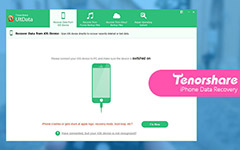Sådan gendannes dine iPhone-kontakter baseret på dine behov
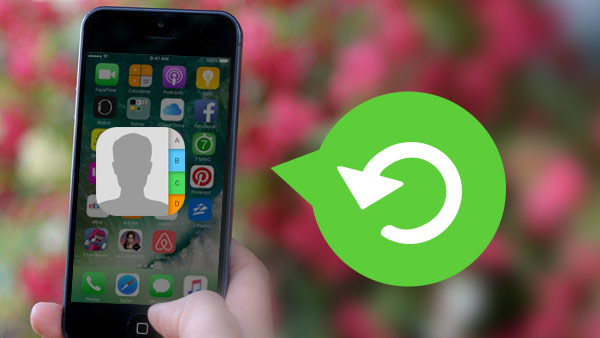
"Da jeg forsøgte at bruge iCloud-funktionen af min kontakt, slog jeg ved et uheld til bunden og slette kontakterne fra iPhone. Hvordan kunne jeg få min iPhone-kontakt tilbage?"
I det daglige liv står vi nogle gange i stand til, når vi mister vores kontakt: Nulstil i fabriksindstillinger, virusangreb og fejl i IOS-opdatering og fejl i drift.
Når det sker, skal du ikke bekymre dig, artiklen giver dig tre løsninger til at gendanne din tabte kontakt på iPhone 6 / 6S / 5S / 5C / 5 / 4S / 4. Du kan gendanne din kontakt til din iTunes, genoprette kontakt fra iCloud, eller du kan gendanne kontakten direkte fra din iPhone.
Metode 1: Gendan kontakt med din iTunes
Hvis du sikkerhedskopierer dine kontaktoplysninger i din iTunes, kan du følge disse trin for at få din kontakt tilbage.
- en. Slut din iPhone til Mac eller PC og kør iTunes.
- b. Klik på indstillingsfanerne, og vælg derefter kontaktfanen.
- c. Der vises mulighed for at synkronisere kontakt eller ej, tryk på synkroniseringskontakt.
Metode 2: Gendan kontakter på iPhone fra iCloud
Hvis du uploader din kontakt til iCloud, kan du gendanne din kontakt via iCloud.
- en. Gå til indstillinger, find iCloud øverst, så kan du skrive iCloud og der vil være mange forskellige ting.
- b. Find kontaktfanen, og hvad du skal gøre er at slå kontakten på. Der vil da være en popup-promptboks, der spørger om, hvorvidt jeg skal holde på min iPhone eller slette fra min iPhone.
- c. Vælg at slette fra iPhone. De originale kontakter i din iPhone bliver slettet og dækket af backup fra din iCloud på din iPhone 6s / 6s plus / 6 / 6 plus / 5S / 5C / 5 / 4S / 4.
Den ovenstående metode kan dog kun fungere, når du har sikkerhedskopieret kontakten. Desuden hjælper de dig kun med at få tidligere kontakt på en eller anden historikdato. Hvis du tilføjer nogle nye navne i disse dage, kan de blive tabt for evigt.
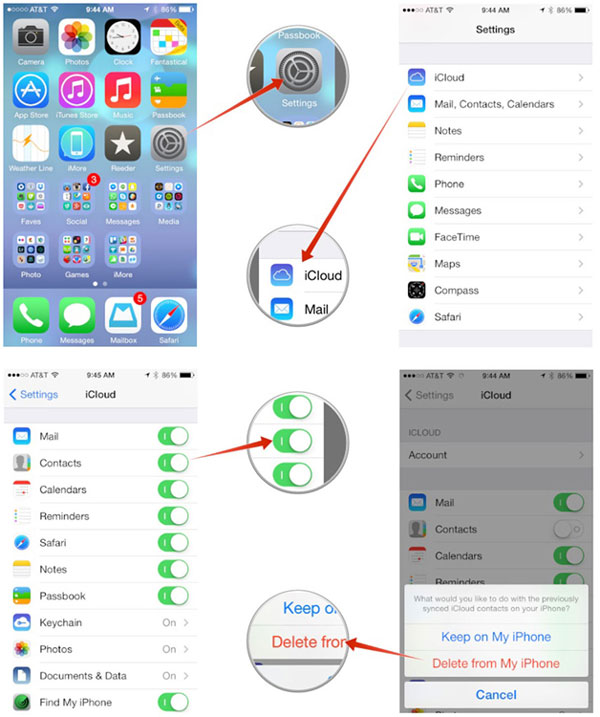
Metode 3: Kontaktgendannelse fra iPhone 6 / 6S / 5S / 5C / 5 / 4S / 4
Men ikke for evigt er der selvfølgelig stadig et redskab, der kan genvinde dig tabt kontakt. Tipard iPhone data recovery kan hjælpe dig med at gendanne dine slettede kontakter. Uanset om du har lavet en backup eller ej, kan du bare få kontakten tilbage med flere klik. Efter disse enkle trin kan du kontakte dig igen på din iPhone 6 / 6S / 5S / 5C / 5 / 4S / 4.
Gendannelse fra iPhone data mode
Slut din iPhone til computeren og kør Tipard iPhone Data Recovery. Gå til Recovery fra IOS Device mode. Tryk start scan. Hvis du har din iPhone 4 til at gendanne, skal du også bekræfte i din iPhone 4 for forbindelsen.

Begynd at genoprette
Normalt vil du vente flere minutter til Tipard iPhone Data Recovery for at scanne enheden. Når scanningen er afsluttet, finder du indholdet af din iPhone er tydeligt angivet på venstre side af grænsefladen, så skal du bare vælge kontakter og trykke på gendannelsesknappen for at gendanne kontakterne i din iPhone SE, iPhone 6S / 6 / 5S / 5C / 5 / 4S / 4. Grænsefladen vil være som followings.
Tips:
iPhone Data Recovery gør det muligt at genoprette alle nyttige data i dine iPhone-enheder, herunder medier og meddelelsesindhold. Det er på ingen måde din bedste vagt for informationssikkerhed. Endelig vil du aldrig blive irriteret af frygten for, at du muligvis mistede dine vigtige data ved fejlagtigt brug eller ved en uheld.


- Gendan iPhone slettede eller tabte kontakter fra iPhone eller iTunes backup filer uden at tabe.
- Hvis du har et behov, kan du også markere besked, fotos, noter og andre data for at gendanne dem på iPhone.
- Støtte alle modeller af iPhone, herunder iPhone SE, iPhone 6s / 6s plus6 / 6 plus / 5 / 5s / 5c / 4 / 4s og mere ligegyldigt hvilken iPhone kontakter gået.
Sådan gendannes dine iPhone-kontakter baseret på dine behov